Cómo recuperar el acceso al disco duro, solucionar el error de no poder abrir el disco duro

En este artículo, te guiaremos sobre cómo recuperar el acceso a tu disco duro cuando falla. ¡Sigamos!
Es posible que haya notado que las personas han desarrollado un gusto por las pantallas de teléfonos más grandes. No solo se ven elegantes, sino que para los usuarios mayores, la visibilidad se ha incrementado drásticamente. Sin embargo, la expansión de las pantallas ha creado problemas para los usuarios que tienen el hábito de escribir con una mano. Pero, afortunadamente, tenemos soluciones para contrarrestar este problema. En esta publicación, encontrará algunas formas de cambiar el tamaño de su teclado en el teléfono Android.
Hay varias formas de cambiar el tamaño de su teclado. Puede expandirlo para una mejor visibilidad y escritura correcta o reducir su tamaño para facilitar la escritura con una sola mano. Todo depende de con qué te sientas cómodo. Los teclados más comunes incluyen Google Keyboard / GBoard, Samsung Keyboard, Fliksy y Swifty. Por lo tanto, en caso de que planee utilizar alguno de estos, continúe leyendo este artículo.
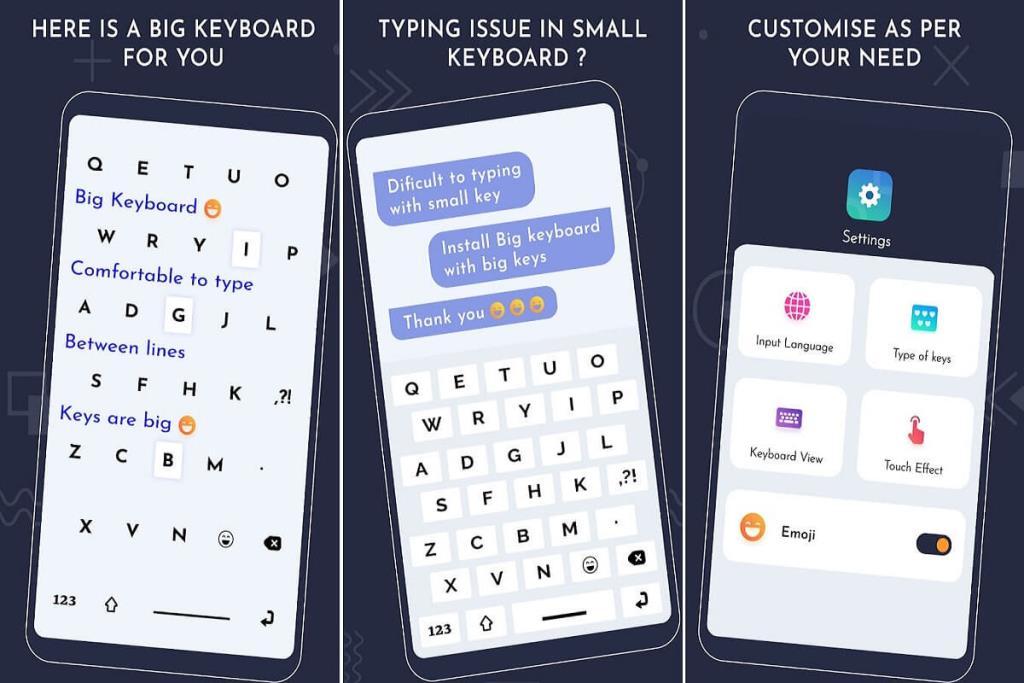
Contenido
¿Cuáles son las razones para cambiar el tamaño del teclado en su teléfono Android?
Para muchos de nosotros, cuanto más grande es la pantalla, mejores son. Hacen que los juegos sean más sencillos y atractivos. Ver películas en pantallas más grandes es siempre una mejor preferencia. El único inconveniente de esto sería, lo adivinó: escribir. El tamaño de sus manos sigue siendo el mismo sin importar el tamaño de la pantalla. Aquí hay algunas razones por las que es posible que desee cambiar el tamaño del teclado en un teléfono Android:
Si te identificas con alguno de los puntos mencionados anteriormente, ¡asegúrate de leer hasta el final de esta publicación!
Gboard no te permite cambiar el tamaño del teclado por completo. Por lo tanto, hay que habilitar el teclado de una mano y luego ajustar la altura. Siga los pasos dados para comprender cómo:
1. Abra Configuración de su teléfono inteligente y luego toque Idioma y entrada .
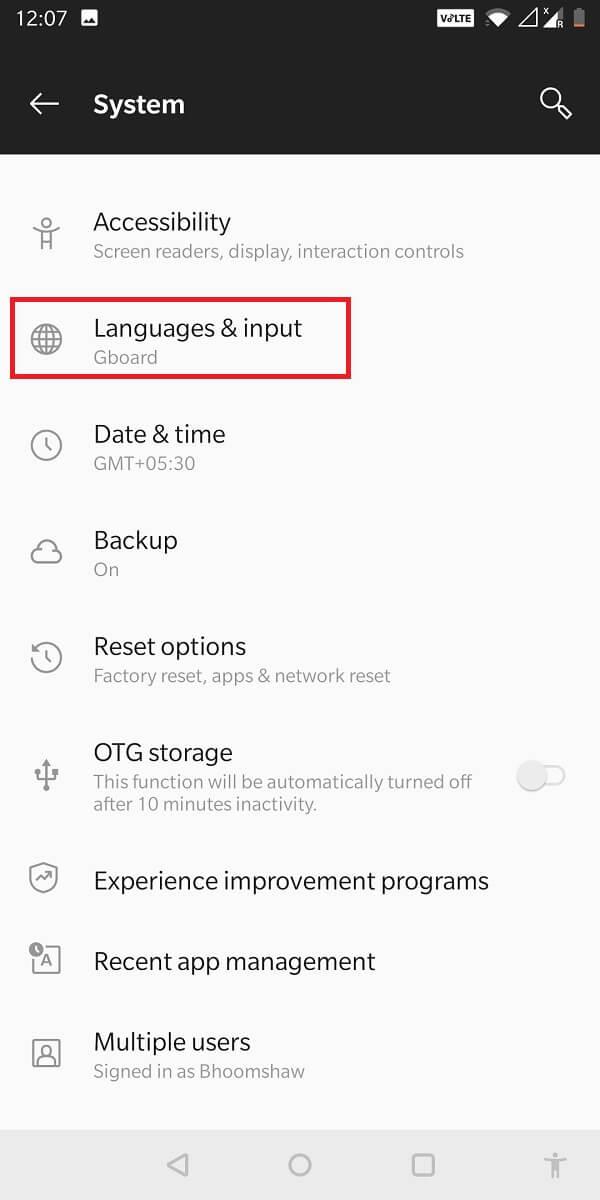
2. Seleccione la aplicación Gboard y toque ' Preferencias '.
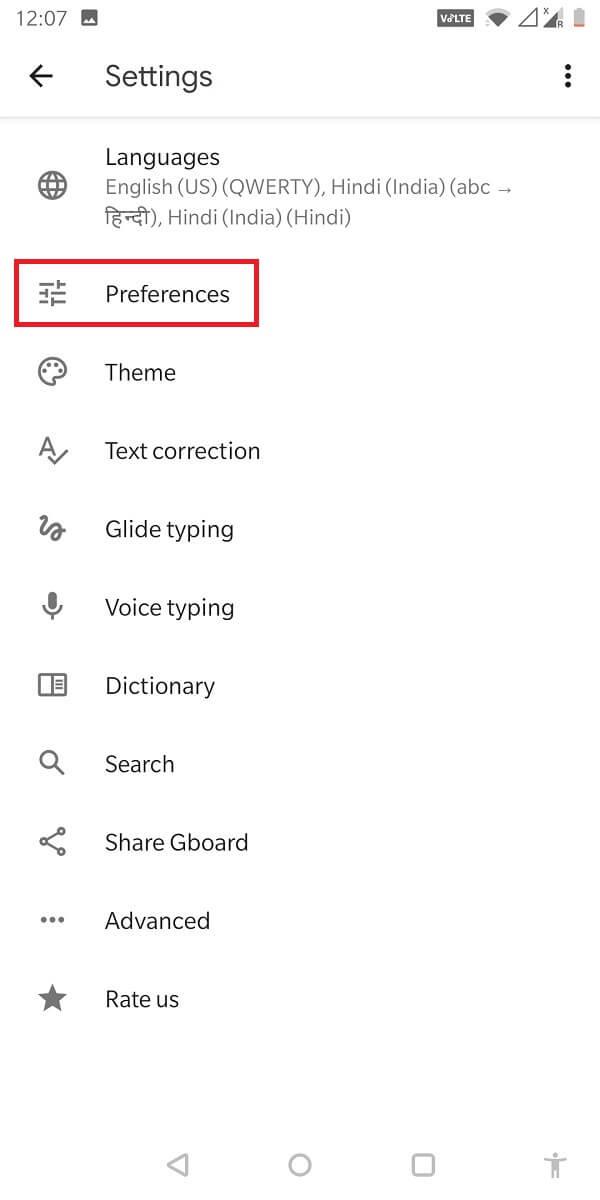
3. En ' Diseño ', seleccione el modo de una mano .
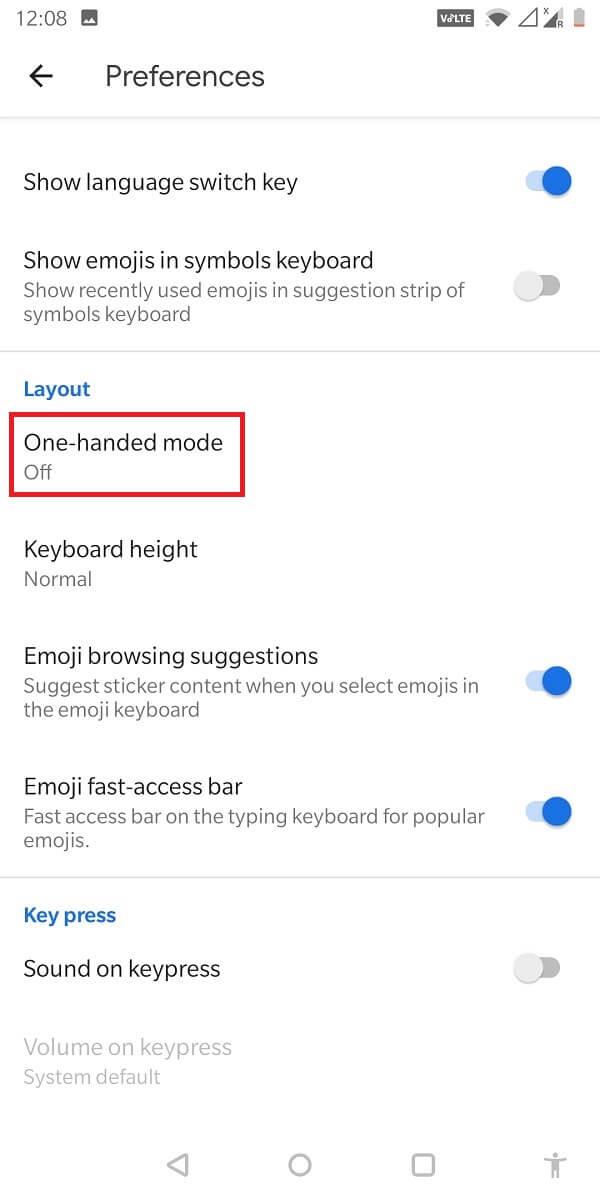
4. Desde el menú que ahora se muestra, puede seleccionar si tiene que ser para zurdos o diestros.
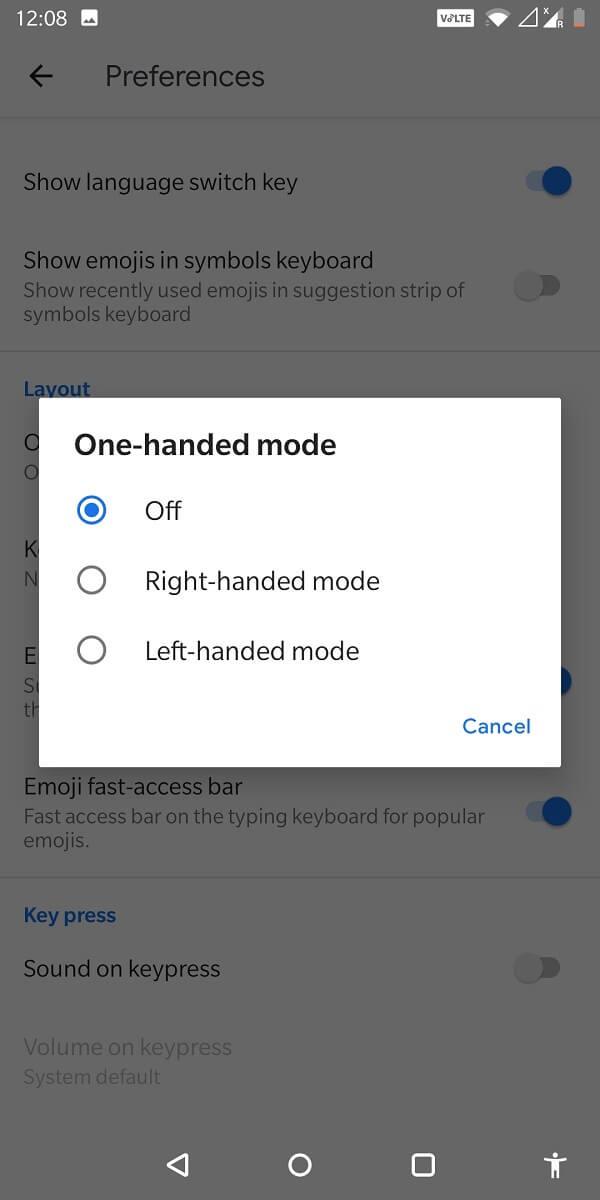
5. Una vez seleccionado, vaya a ' Altura del teclado ' y seleccione entre las siete opciones que se muestran. Estos incluirán extra bajo, bajo, medio-bajo, normal, medio-alto, alto, extra alto.
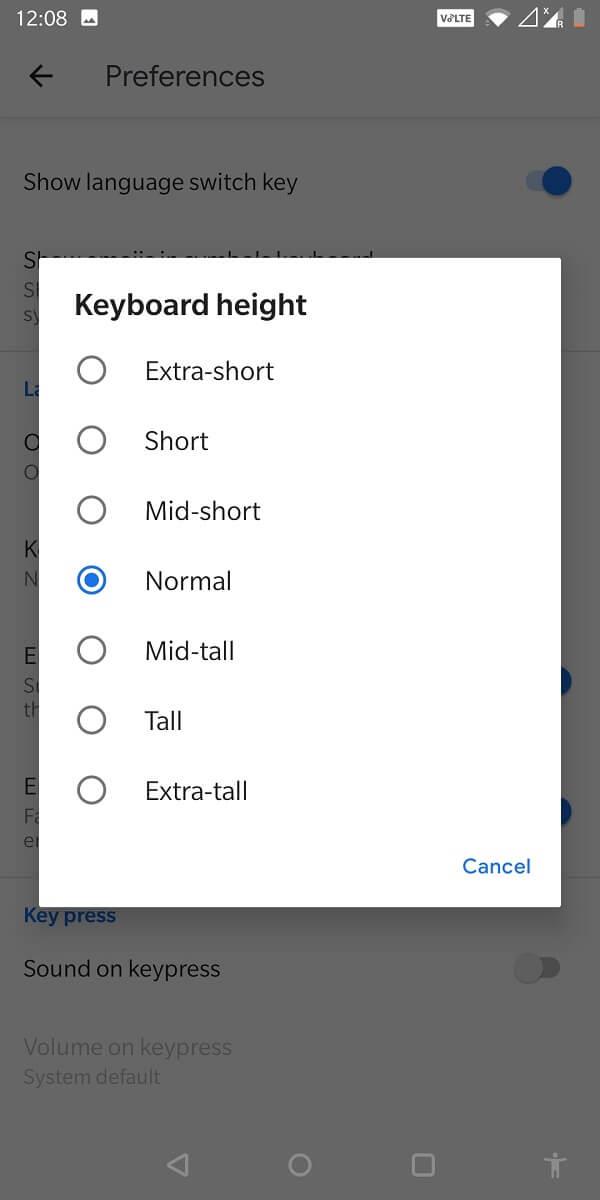
6. Una vez que esté satisfecho con las dimensiones de su teclado, presione Aceptar , ¡y listo!
Leer también: Cómo cambiar el teclado predeterminado en un teléfono Android
Si está utilizando el teclado Fleksy, el tipo de personalizaciones disponibles es mucho menor que el Gboard mencionado anteriormente. Puede seguir los pasos dados para cambiar el tamaño del teclado Fleksy:
1. Inicie la aplicación de teclado Fleksy .
2. Desde el teclado, toque ' Configuración ' y seleccione ' Mirar '.
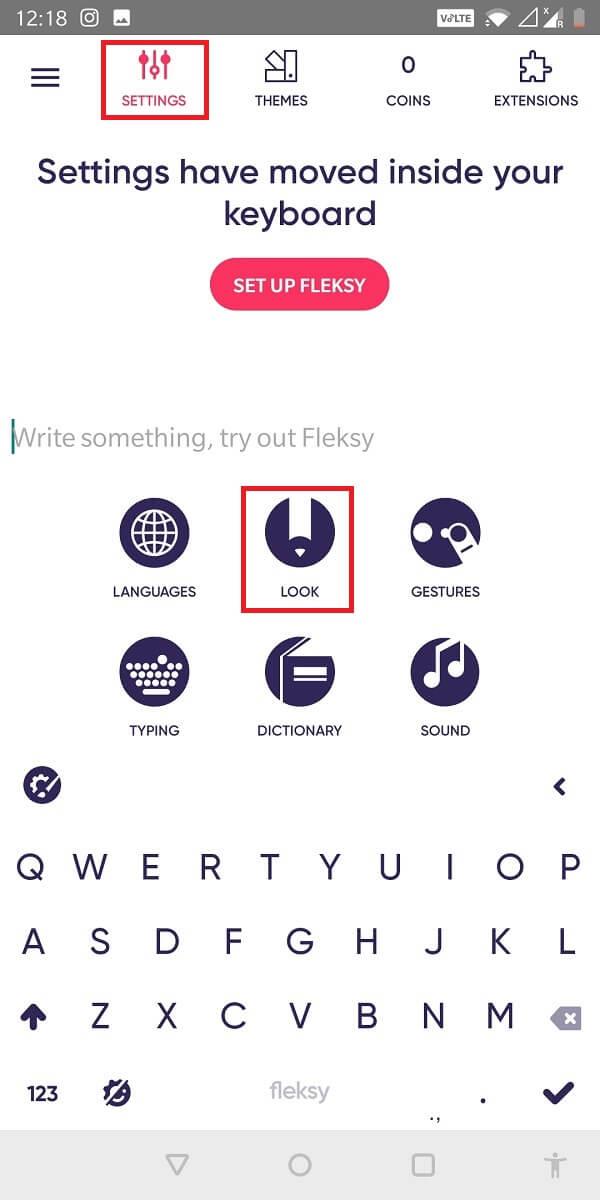
3. De las tres opciones en 'Altura del teclado : grande, mediano y pequeño' , puede elegir la opción que más le convenga.
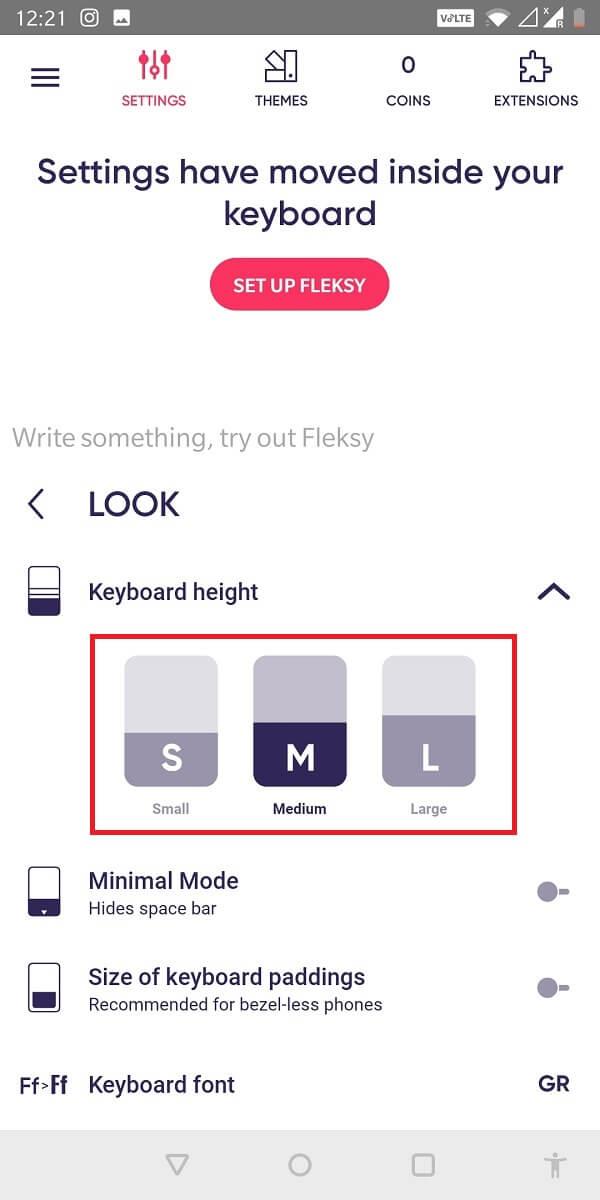
Si está utilizando un teléfono Samsung, lo más probable es que deba utilizar un teclado Samsung. Siga los pasos dados para cambiar su tamaño:
También puede seleccionar una de las tres opciones que se muestran. Estos incluyen teclado estándar, de una mano y flotante.
Como habrás notado, todos estos teclados populares tienen opciones muy limitadas para personalizar el tamaño del teclado. Por lo tanto, puede descargar aplicaciones de terceros que se han diseñado explícitamente para personalizar teclados:
Método 1: Teclado de botones grandes estándar
Método 2: teclado grande
Esta es una aplicación gratuita que se puede descargar desde Google Play Store .
Método 3: botones gruesos
Todas estas aplicaciones de terceros tienen teclados agrandados que ayudan a cambiar el tamaño del teclado en el teléfono Android de manera más eficiente. De los métodos mencionados anteriormente, puede elegir cualquier aplicación según sus preferencias. Al final del día, todo se reduce a lo que más se siente cómodo escribiendo.
El tamaño del teclado juega un papel importante cuando escribe. Escribir es una de las principales razones por las que nos gusta cambiar nuestros teléfonos de vez en cuando. Las pantallas más pequeñas son un obstáculo para algunos, mientras que a otros les resulta más cómodo. En tal caso, ¡poder personalizar el tamaño del teclado ayuda mucho!
¿Cómo hago para que mi teclado vuelva a la normalidad en mi Android?
Si ha modificado el tamaño de su teclado en su dispositivo Android, puede volver a cambiarlo a su configuración original muy fácilmente. Inicie el teclado que tenga, toque ' Escritura ' y seleccione el tamaño estándar. ¡Y eso es!
Si tiene un teclado externo instalado, tendrá que desinstalarlo para restaurar el tamaño de su teclado de Android.
Recomendado:
Esperamos que esta guía haya sido útil y haya podido cambiar el tamaño del teclado en su teléfono Android . Si aún tiene alguna pregunta con respecto a este artículo, no dude en hacerla en la sección de comentarios.
En este artículo, te guiaremos sobre cómo recuperar el acceso a tu disco duro cuando falla. ¡Sigamos!
A primera vista, los AirPods parecen iguales a cualquier otro auricular inalámbrico. Pero todo cambió cuando se descubrieron algunas características poco conocidas.
Apple ha presentado iOS 26, una importante actualización con un nuevo diseño de vidrio esmerilado, experiencias más inteligentes y mejoras en aplicaciones conocidas.
Los estudiantes necesitan un tipo específico de portátil para sus estudios. No solo debe ser lo suficientemente potente como para desempeñarse bien en su especialidad, sino también lo suficientemente compacto y ligero como para llevarlo consigo todo el día.
Agregar una impresora a Windows 10 es sencillo, aunque el proceso para dispositivos con cable será diferente al de los dispositivos inalámbricos.
Como sabes, la RAM es un componente de hardware muy importante en una computadora, ya que actúa como memoria para procesar datos y es el factor que determina la velocidad de una laptop o PC. En el siguiente artículo, WebTech360 te presentará algunas maneras de detectar errores de RAM mediante software en Windows.
Los televisores inteligentes realmente han conquistado el mundo. Con tantas funciones excelentes y conectividad a Internet, la tecnología ha cambiado la forma en que vemos televisión.
Los refrigeradores son electrodomésticos familiares en los hogares. Los refrigeradores suelen tener 2 compartimentos, el compartimento frío es espacioso y tiene una luz que se enciende automáticamente cada vez que el usuario lo abre, mientras que el compartimento congelador es estrecho y no tiene luz.
Las redes Wi-Fi se ven afectadas por muchos factores más allá de los enrutadores, el ancho de banda y las interferencias, pero existen algunas formas inteligentes de mejorar su red.
Si quieres volver a iOS 16 estable en tu teléfono, aquí tienes la guía básica para desinstalar iOS 17 y pasar de iOS 17 a 16.
El yogur es un alimento maravilloso. ¿Es bueno comer yogur todos los días? Si comes yogur todos los días, ¿cómo cambiará tu cuerpo? ¡Descubrámoslo juntos!
Este artículo analiza los tipos de arroz más nutritivos y cómo maximizar los beneficios para la salud del arroz que elija.
Establecer un horario de sueño y una rutina para la hora de acostarse, cambiar el despertador y ajustar la dieta son algunas de las medidas que pueden ayudarle a dormir mejor y despertarse a tiempo por la mañana.
¡Alquiler por favor! Landlord Sim es un juego de simulación para dispositivos móviles iOS y Android. Jugarás como propietario de un complejo de apartamentos y comenzarás a alquilar un apartamento con el objetivo de mejorar el interior de tus apartamentos y prepararlos para los inquilinos.
Obtén el código del juego Bathroom Tower Defense de Roblox y canjéalo por emocionantes recompensas. Te ayudarán a mejorar o desbloquear torres con mayor daño.













